I migliori trucchi per il OnePlus 3T

È passato un po' di tempo da quando abbiamo potuto mettere le mani sul OnePlus 3T per la prima volta . Come tutti gli smartphone anche questo gioiellino Made in China può essere ottimizzato: scoprite i trucchetti che vi permetteranno di sfruttare al meglio le potenzialità di questo device.
Aprire la fotocamera velocemente
Qualche volta potete prendervi tutto il tempo che volete per poter fare una foto ma in altri casi, per riuscire a cogliere l'attimo, bisogna essere veloci come Usain Bolt nello scatto. Chi riesce a sbloccare il telefono e ad aprire manualmente l'app della fotocamera in meno di 5 secondi?
Con il OnePlus 3T in mano potrete lanciare la fotocamera in una frazione di secondo senza sbloccare lo schermo. Basta semplicemente far un doppio tap sul tasto home. Questa operazione non sbloccherà il device: se dopo aver scattato la foto premerete il tasto home tornerete alla schermata del blocca schermo.
Configurazione dei tasti
Il tasto home ha di base due funzioni: sbloccare lo schermo tramite il lettore d'impronte digitali e tornare alla schermata home quando ci troviamo in un'app. OnePlus dà l'opportunità di configurare questo pulsante anche con altre opzioni sfruttando un tap prolungato o un doppio tocco. Entrambi i tasti capacitivi possono essere configurati alla stessa maniera.
Andate su Impostazioni>Tasti. Le ultime 6 opzioni (Tasto Home, Tasto Recenti, Tasto Indietro) vi faranno scegliere tra diverse opzioni.
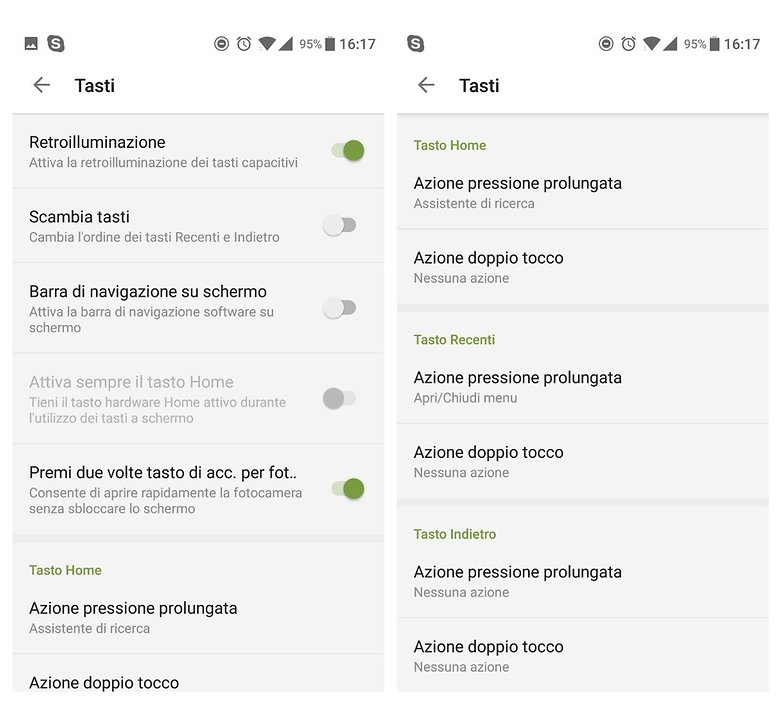
Cambiare il tema e scegliere la modalità chiaro/scuro
Il OnePlus offre due modalità di personalizzazione. Si può optare per un'intefaccia di colore chiaro con i caratteri neri oppure il contrario. In entrambi i casi è possibile personalizzare il colore principale dei menu (come per esempio il tasto Annulla). Come potete vedere io ho scelto di impostare Verde prato.
Andate su Impostazioni>Display>Tema e scegliete ciò che più vi aggrada. Di seguito all'opzione Tema potrete settare l'accento del colore.
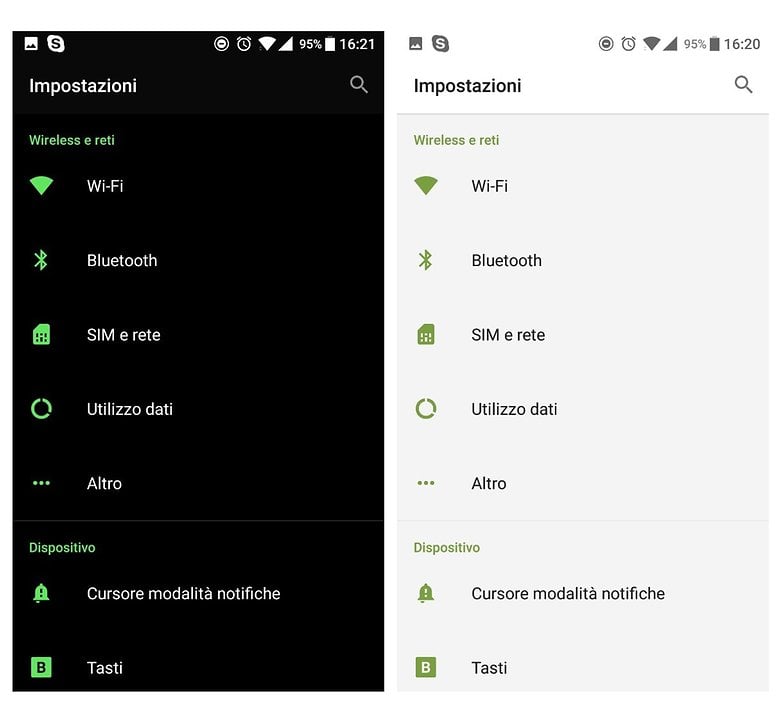
Attivare i gesti
Alcune dei gesti a schermo spento possono essere molto pratici nella vita di tutti i giorni. Mi viene in mente il doppio tap che consente di sbloccare lo schermo, ma anche la possibilità di disegnare una V sul display per attivare o disattivare la torcia. Disegnando una O è possibile lanciare la fotocamera (anche se è più veloce fare un doppio tap sul tasto home). Potrete anche controllare la musica, fare uno screenshot o silenziare una chiamata in arrivo.
Per impostare questi trucchetti andate su Impostazioni>Gesti. Poi attivate le opzioni che preferite ed il gioco è fatto.
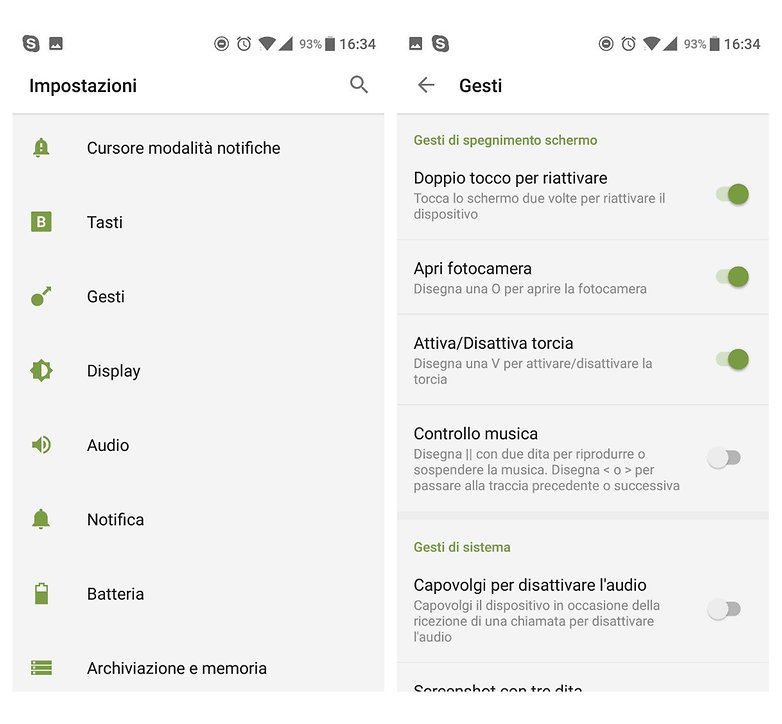
Attivare la modalità notturna
Se avete la (cattiva) abitudine di usare il telefono quando siete a letto prima di dormire, i vostri occhi a quel punto della giornata saranno stanchi e forse avere una luce sparata in faccia non è proprio ottimale. Sul OnePlus 3T esiste la modalità notturna che consente di donare allo schermo una luce giallognola, di fatto gradevole alla vista. Per attivarla basta andare sulla barra delle notifiche e attivare l'icona Modalità notturna.
Personalizzare o rimuovere il menu Shelf
Shelf è presente di default effettuando uno swipe verso sinistra sulla schermata home. Se non lo trovate utile potrete sbarazzarvene disattivandolo.
Per farlo cliccate su una parte vuota della schermata iniziale e premete su Personalizza. In basso vedrete il widget di Google ma se scorrete sulla destra troverete il menu Gesto che vi permetterà di disabilitare Shelf (è la prima opzione). Confermate premento Salva in alto a destra.
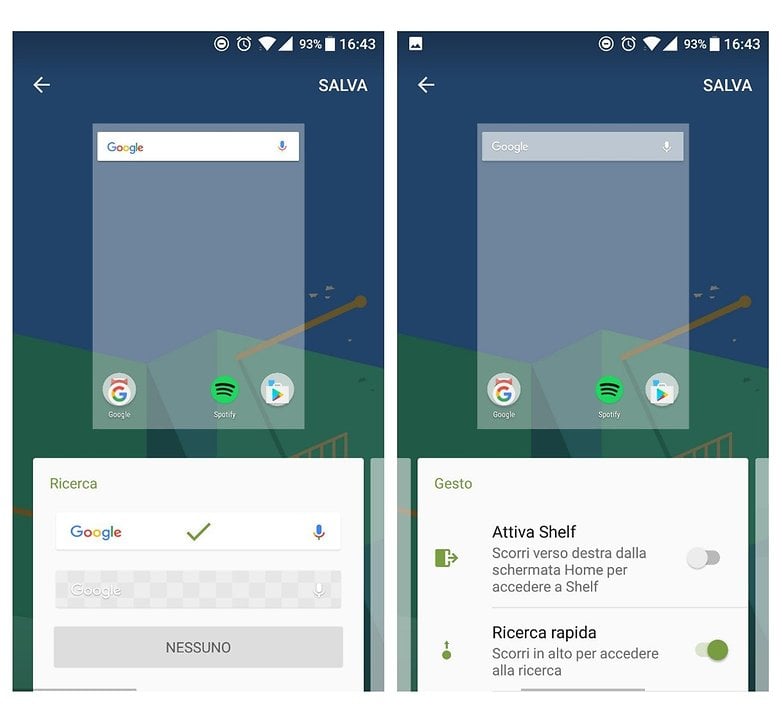
Disabilitare la barra di ricerca sulla schermata home
OnePlus ha scelto di far comparire nativamente la barra di ricerca di Google sulla schermata home del proprio terminale. Se non usate un granché questo browser sul vostro dispositivo o se non è una feature per voi utile potrete naturalmente toglierla di mezzo seguendo la stesse procedura spiegata poco fa.
Andate sulla schermata home e premete a lungo un punto a caso e poi premete Personalizza. Nella sezione Ricerca scegliete Nessuno e cliccate su Salva in alto a destra.
Avete trovato qualche altro buon trucchetto che potrebbe facilitarci la vita? Scrivetecelo nei commenti!

